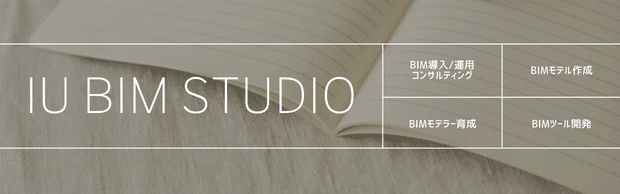【ARCHICAD】作業環境プロファイルを知ろう① / 紹介、変更方法
この画面、見覚えありますか…?
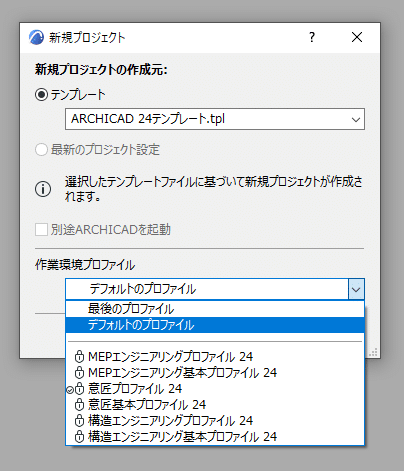
おそらくARCHICADを使用している方は、もちろんご存じですよね?
こちらはARCHICAD起動し[新規作成(新規プロジェクト作成)]を行った時に出てくる画面ですね!
この画面では何も悩むことなく、
テンプレート選択して~、[デフォルトのプロファイル]でスタート~!
みたいな感じになりますよね。
でもふと思いませんか…
「作業環境プロファイルってなんだ…?」
「あんまり他のプロファイル使ったことないな?」
実際どのような部分が変わってるのか案外知らなかったりします。
そんな作業環境プロファイルの紹介から変更方法、比較まで紹介していきます!
※この記事ではARCHICAD24を使用しています。
1.作業環境プロファイルとは
作業環境プロファイルとは、「環境設定」/「標準設定」/「ショートカット」/「ツール」/「ワークスペース設定」/「コマンドレイアウト」、それぞれの作業環境の設定の集合体です。
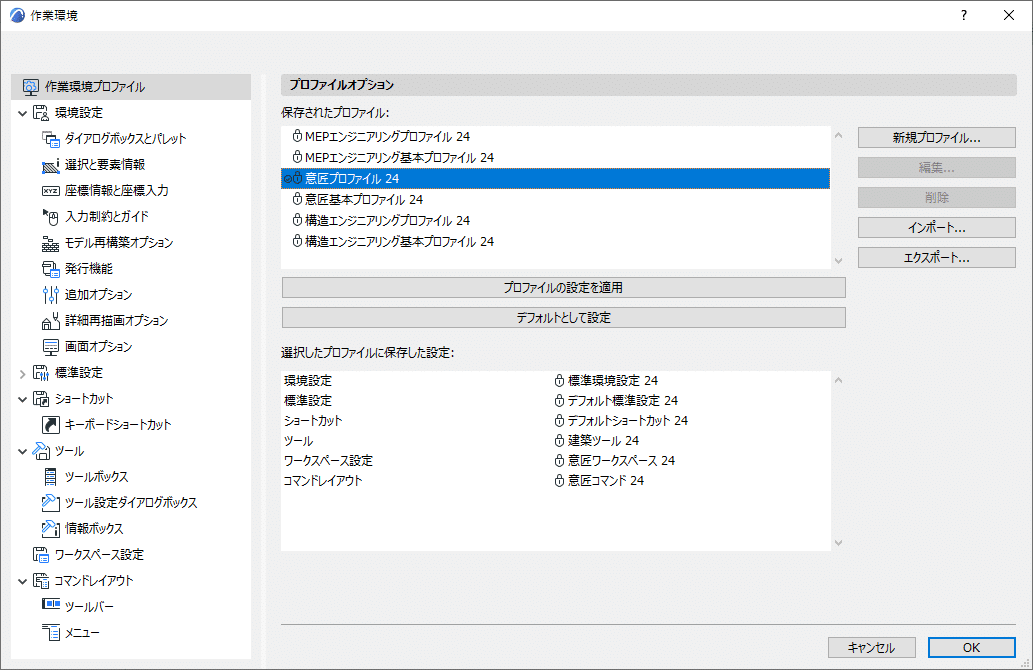
プロファイルは設定の集合体であって、プロファイル自体には詳細な設定を行うことはできません。
新規プロファイルをしてみると分かりやすいと思います。
決めれるのは、プロファイル名と「意匠コマンド24」のような保存された設定になっています。
この画面で細かなコマンドの設定は行えません。

2.作業環境プロファイルの変更
今回一番初めに紹介しました、ARCHICADを起動して新規作成した時に出てくる作業環境プロファイルの画面でも変更できます。
が、既に開いてしまったという人でも大丈夫です。
作業環境の設定画面の表示は[オプション]→[作業環境]→[作業環境(W)]で開くことができます。
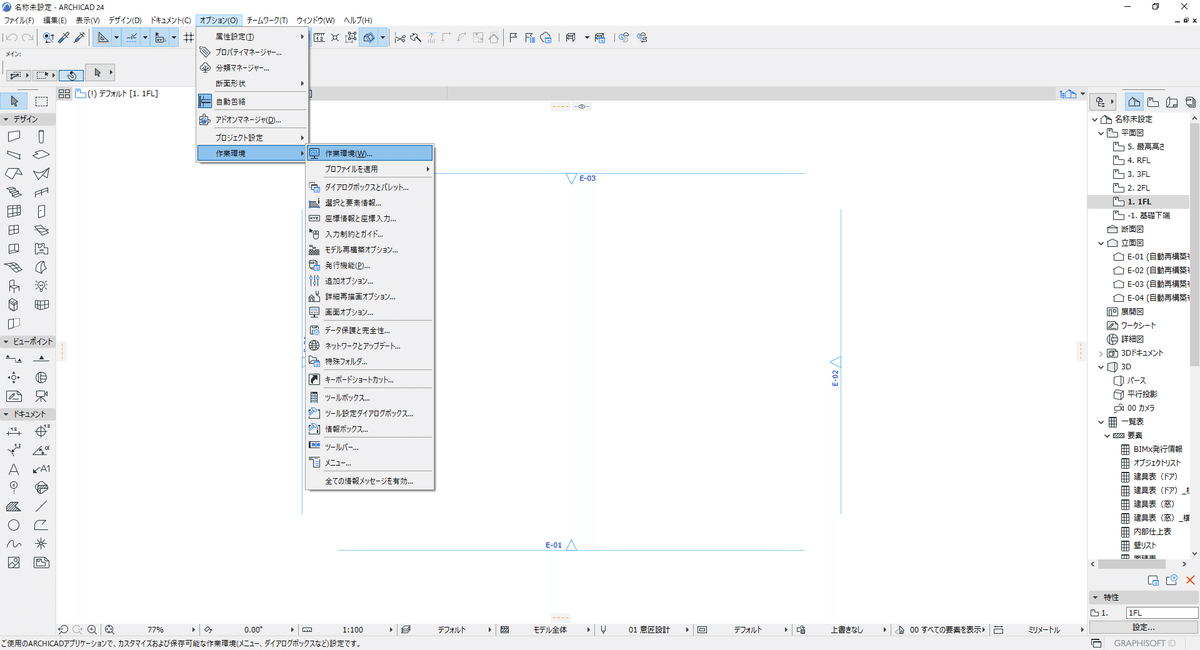
設定画面が開けたら、左側の一覧から[作業環境プロファイル]を選択して以下の画面を開きます。既にプロファイルが使用されている場合は、名称の横にチェックマークが入っています。

プロファイルの適用方法は3つあります。
1つ目は、作業環境の設定画面よりプロファイルを選択し[プロファイルの設定を適用]をクリックする。
2つ目は、作業環境の設定画面よりプロファイルを選択し、選択したプロファイルをダブルクリックする。
3つ目は、[オプション]→[作業環境]→[プロファイルを適用]でプロファイルを選択してクリックする。
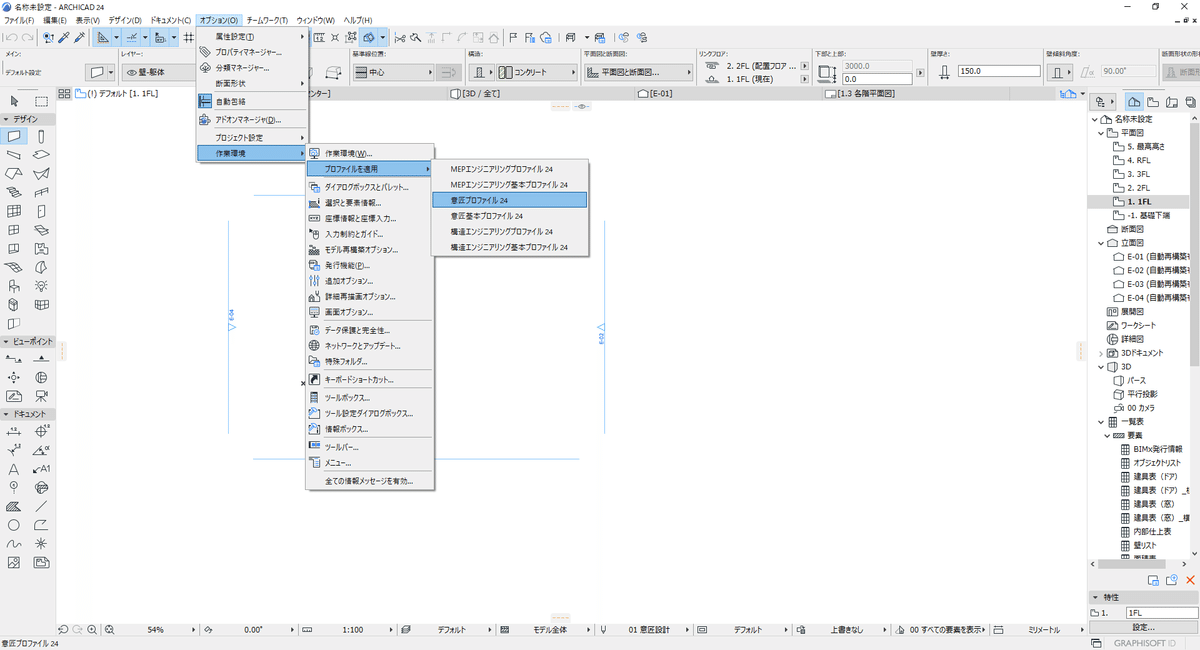
これでいつでも好きな時に作業環境プロファイルが変更できますね!